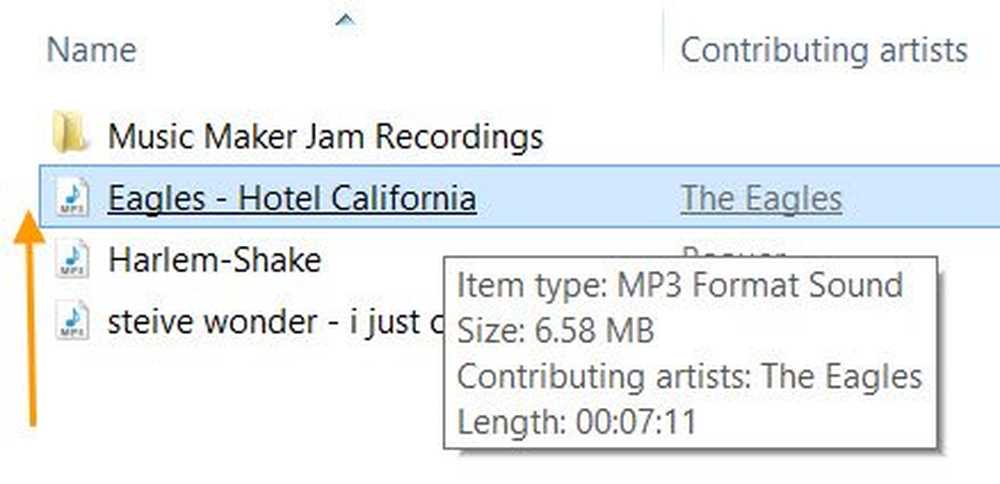Deactiveer, verwijder of verwijder Get Office-appmelding in Windows 10

Windows 10-gebruikers die Microsoft Office niet op hun computer hebben geïnstalleerd, zullen waarschijnlijk zien Krijg Office meldingen op hun systeem. Get Office is een app die periodiek advertenties van Microsoft Office weergeeft op uw computer Windows 10 computer. Het toont pop-outmeldingen in de buurt van het taakbalk-systeemvak en toont vermeldingen in het Actie- en Meldingencentrum. Het is zijn taak om gebruikers aan te sporen Office 365 één maand uit te proberen. Na een periode van een maand moeten gebruikers minimaal $ 7 per maand betalen om de Office-app te blijven gebruiken.

Wanneer u uw pc gebruikt, ontvangt u een melding van de app "Get Office". Dit is standaard gemaakt in Windows 10. Het probleem houdt hier niet op. "Get Office", maakt gebruik van de Actiecentrum om het meldingsbericht vaak weer te geven, wat nogal vervelend is voor de gebruikers.
Als dit u irriteert, kunt u Get Office-melding uitschakelen en verwijderen in Windows 10. Zo kunt u het doen.
Schakel Meldingen op kantoor uit in Windows 10
De beste optie die u hier kunt gebruiken om te voorkomen dat de app Get Office de melding weergeeft, is door deze uit te schakelen. Houd er rekening mee dat als u de app uitschakelt, u de app feitelijk niet uit het systeem verwijdert, u ziet alleen de meldingsberichten later niet meer.
Dus, hier zijn de stappen die u moet volgen:
Open het menu Start en klik op Instellingen. Selecteer Systeeminstellingen op de pagina Instellingen. Onder Meldingen en actie-instellingen zoeken Krijg Office app en verplaats de schuifregelaar naar de positie Uit.
Hiermee worden de meldingen uitgeschakeld.
Verwijderen of verwijderen Get Office-app volledig uit Windows 10
Als u denkt dat het uitschakelen van de melding van de Get Office-app niet de beste aanpak is en u de Get Office-app volledig van het systeem wilt verwijderen, moet u een lange procedure volgen voor dit.
Het verwijderen van de Get Office-app van het systeem is niet zo eenvoudig als het lijkt te zijn. "Uninstall" lost het probleem niet op, omdat het na het de-installeren automatisch zichzelf zal installeren na een herstart.
Dus om de app volledig van het systeem te verwijderen, moet je een opdracht in PowerShell uitvoeren om het app-pakket in het systeem te verwijderen, zodat het zichzelf niet automatisch opnieuw installeert na het verwijderen van de app..
Dit zijn de stappen die u moet volgen:
Maak eerst de installatie van de applicatie van het systeem ongedaan, maar ga naar het menu Start, klik met de rechtermuisknop op de app en selecteer vervolgens Installatie ongedaan maken.

Typ vervolgens "PowerShell" in de zoekbalk en selecteer vervolgens uit het zoekresultaat "Windows PowerShell" en kies "Uitvoeren als beheerder"
Kopieer de volgende opdracht en plak deze in de console en druk op Enter:
Get-AppxPackage |? name -like MicrosoftOfficeHub | remove-appxpackage
Start je pc opnieuw op
Je hebt de app met succes verwijderd.
Er is echter een andere, eenvoudigere manier ... gewoon onze freeware gebruiken 10AppsManager om Get Office en andere apps met één klik te verwijderen!
TIP: leer hoe u alle advertenties in Windows 10 volledig kunt verwijderen en uitschakelen.